- Teil 1. Wie man eine Playlist auf Apple Music löscht
- Teil 2. So löschen Sie Wiedergabelisten in iTunes
- Teil 3. So löschen Sie Wiedergabelisten mit FoneTrans für iOS
- Teil 4. Löschen Sie die Playlist vom iPhone über FoneEraser für iOS
- Teil 5. Häufig gestellte Fragen zum Löschen von Wiedergabelisten auf dem iPhone
Löschen Sie mühelos alle Inhalte und Einstellungen auf dem iPhone, iPad oder iPod vollständig und dauerhaft.
- Löschen Sie iPhone Junk-Dateien
- IPad Cache leeren
- Löschen Sie die iPhone Safari-Cookies
- IPhone-Cache löschen
- IPad-Speicher löschen
- IPhone Safari-Verlauf löschen
- Löschen Sie die iPhone-Kontakte
- Löschen Sie iCloud Backup
- IPhone E-Mails löschen
- Löschen Sie das iPhone WeChat
- Löschen Sie die iPhone WhatsApp
- IPhone-Nachrichten löschen
- Löschen Sie iPhone-Fotos
- Löschen Sie die iPhone-Wiedergabeliste
- Löschen Sie den iPhone Restrctions Passcode
Playlist vom iPhone löschen - 4 professionelle und einfache Methoden
 Geschrieben von Boey Wong / 05. Juli 2022, 09:00 Uhr
Geschrieben von Boey Wong / 05. Juli 2022, 09:00 UhrIch höre im Alltag gerne Musik auf dem iPhone, und es gibt jetzt viele Wiedergabelisten und Songs auf dem iPhone. Wie lösche ich also eine Wiedergabeliste von meinem iPhone? Danke im Voraus!
Die meisten iPhone-Benutzer haben möglicherweise die gleiche Frage, wenn Sie Ihre iPhone-Daten wie Fotos, Videos, Songs, Dokumente usw. verwalten müssen. Und Musikdateien gehören möglicherweise zu den größten Dateitypen, die viel iPhone-Speicher beanspruchen. Manchmal kann der Speichermangel dieser Dateien verschiedene Probleme auf dem iPhone verursachen. Benutzer beginnen, die richtigen Lösungen zu finden, um sie zu beseitigen.
In diesem Fall sollten Sie die folgenden Methoden mit klaren Schritten lesen, um die Wiedergabeliste mit wenigen Klicks vom iPhone zu löschen.
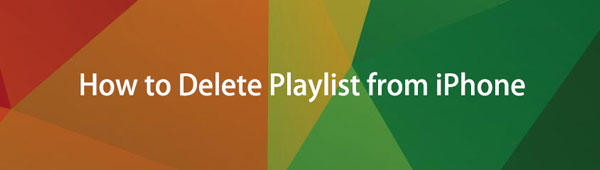

Führerliste
- Teil 1. Wie man eine Playlist auf Apple Music löscht
- Teil 2. So löschen Sie Wiedergabelisten in iTunes
- Teil 3. So löschen Sie Wiedergabelisten mit FoneTrans für iOS
- Teil 4. Löschen Sie die Playlist vom iPhone über FoneEraser für iOS
- Teil 5. Häufig gestellte Fragen zum Löschen von Wiedergabelisten auf dem iPhone
Teil 1. Wie man eine Playlist auf Apple Music löscht
Wenn Sie häufig Musik mit dem iPhone hören, haben Sie möglicherweise bereits Apple Music abonniert. Die Inhalte, die Sie hinzufügen, verschieben, löschen und mehr, werden also auf verschiedenen Geräten mit derselben Apple-ID synchronisiert. Auf die gleiche Weise können Sie Wiedergabelisten direkt auf dem iPhone löschen oder wo immer Sie auf Apple Music zugreifen können, dann wird die Löschung auch mit Ihrem iPhone synchronisiert.
So löschen Sie die Wiedergabeliste auf Apple Music:
Auf Mac: Synchronisieren Sie die Bibliothek durch Musik > Voreinstellungen > Allgemeines > Bibliothek synchronisieren > OK. Öffnen Musik app auf dem Mac, wählen Sie eine Wiedergabeliste aus und klicken Sie auf die Löschen Taste. Oder klicken Sie zum Auswählen bei gedrückter Strg-Taste Aus der Bibliothek löschen.
Auf iPhone, iPad oder iPod Touch:
Schritt 1Öffnen Sie den Microsoft Store auf Ihrem Windows-PC. Musik App und suchen Sie die Wiedergabeliste, die Sie löschen möchten.
Schritt 2Tippen Sie auf die Mehr Symbol auf der rechten Seite des Bildschirms.
Schritt 3Sie haben fünf Optionen, einschließlich Löschen…. Tippe darauf.
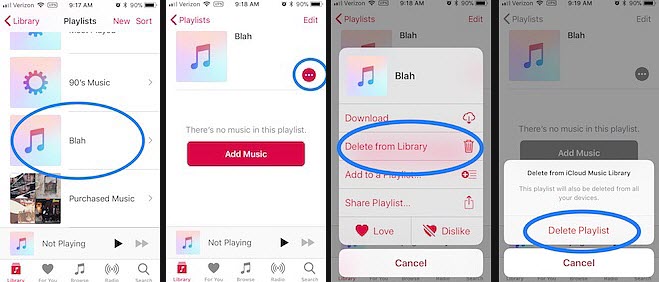
Im Web: Besuchen Sie music.apple.com und melden Sie sich bei Ihrer Apple-ID an. Klicken Sie auf die Wiedergabeliste, die Sie löschen möchten, wählen Sie das Drei-Punkte-Symbol und wählen Sie aus Aus der Bibliothek löschen.
Am Anfang war iTunes die einzige Möglichkeit, iOS-Daten auf dem Computer zu verwalten. Und Sie können jetzt noch Playlists hinzufügen oder löschen.
Teil 2. So löschen Sie Wiedergabelisten in iTunes
Sie sollten wissen, dass iTunes auf Windows-Computern und früheren Computern läuft. Wenn Sie einer der Benutzer sind, können Sie die folgenden Schritte ausführen, um die Wiedergabeliste auf dem iPhone damit zu löschen.
Schritte zum Löschen von Wiedergabelisten in iTunes:
Schritt 1Klicken Sie auf Kostenlos erhalten und dann auf Installieren. Bibliothek auf dem obersten Banner.
Schritt 2Klicken Sie auf die Wiedergabeliste, die Sie löschen möchten, um sie zu markieren, und die Titel werden gleichzeitig angezeigt.
Schritt 3Klicken Sie mit der rechten Maustaste auf die gerade ausgewählte Wiedergabeliste und klicken Sie darauf Aus der Bibliothek löschen.
Schritt 4iTunes fordert Sie auf, zu bestätigen, dass Sie die Wiedergabeliste löschen möchten. Durch das Löschen einer Wiedergabeliste werden keine Titel von Ihrem Computer gelöscht. Synchronisieren Sie danach Ihr iPhone mit iTunes, um die Wiedergabeliste von iTunes auf das iPhone zu kopieren.
Wenn Sie professionellere und leistungsfähigere Tools ausprobieren möchten, fahren Sie mit den folgenden Abschnitten fort.
Teil 3. So löschen Sie Wiedergabelisten mit FoneTrans für iOS
FoneTrans für iOS ist eines der am meisten empfohlenen Programme auf dem Computer, um Ihre iOS-Daten zu übertragen. Es ist mehr als eine einfache Datenübertragung, es kann auch eine funktionale Datenverwaltung für Sie sein. Damit können Sie Ihre Wiedergabelisten einfach hinzufügen oder löschen.
Mit FoneTrans für iOS haben Sie die Freiheit, Ihre Daten vom iPhone auf den Computer zu übertragen. Sie können nicht nur iPhone-Textnachrichten auf den Computer übertragen, sondern auch Fotos, Videos und Kontakte einfach auf den PC übertragen.
- Übertragen Sie Fotos, Videos, Kontakte, WhatsApp und mehr Daten mit Leichtigkeit.
- Vorschau der Daten vor dem Übertragen.
- iPhone, iPad und iPod touch sind verfügbar.
Schritte zum Löschen der Wiedergabeliste:
Schritt 1Klicken Sie auf die Herunterladen Schaltfläche und befolgen Sie die Anweisungen auf dem Bildschirm zur Installation FoneTrans für iOS. Verbinden Sie das iPhone mit dem Computer.

Schritt 2Führen Sie das Programm auf dem Computer aus, klicken Sie auf Musik auf der linken Seite der Hauptschnittstelle.
Schritt 3Sie können alle Ihre Dateien auf der Benutzeroberfläche sehen und die Kontrollkästchen der Elemente aktivieren, die Sie löschen möchten.
Schritt 4Klicken Sie auf die löschen klicken.
Sie können damit auch andere iPhone-Daten wie Kontakte, Fotos, Videos und mehr löschen.
Wenn Sie mehr über das Entfernen einer Wiedergabeliste vom iPhone und anderen Daten erfahren möchten, gehen Sie bitte zur letzten Option.
Teil 4. Löschen Sie die Playlist vom iPhone über FoneEraser für iOS
FoneEraser für iOS ist ein Tool auf einem Computer, mit dem Sie iPhone-Daten mit oder ohne Datenlöschung löschen können. Sie können die auswählen Platz frei machen Feature zu Löschen Sie Junk-Dateien, Cache, doppelte Dateien und mehr, oder wählen Sie die Alle Daten löschen Modus, um alle iPhone-Daten vollständig zu löschen.
So löschen Sie die Playlist vom iPhone (alle Daten enthalten):
FoneEraser für iOS ist der beste iOS-Datenbereiniger, mit dem alle Inhalte und Einstellungen auf dem iPhone, iPad oder iPod vollständig und dauerhaft gelöscht werden können.
- Bereinigen Sie unerwünschte Daten von iPhone, iPad oder iPod touch.
- Löschen Sie Daten schnell durch einmaliges Überschreiben, wodurch Sie Zeit für viele Datendateien sparen können.
Schritt 1Laden Sie FoneEraser für iOS auf dem Computer und schließen Sie danach das iPhone daran an.

Schritt 2Klicken Sie auf Kostenlos erhalten und dann auf Installieren. Alle Daten löschen und wählen Sie eine Löschstufe aus den drei Optionen aus. Drücke den Startseite .

Dies ist eine detaillierte Demonstration, wie man eine Playlist auf dem iPhone mit FoneEraser für iOS löscht. Sie sollten einfach den Schritten zum Löschen von iPhone-Daten folgen.
Nun, FoneEraser für iOS hat auch einen anderen Modus namens Platz freigeben um Ihnen zu helfen iPhone-Speicherplatz freigeben ohne Datenverlust. Sie können es auswählen, wenn Sie Ihre Daten nicht löschen möchten. Es ist hilfreich, unerwünschte Daten effektiv zu löschen.
FoneEraser für iOS ist der beste iOS-Datenbereiniger, mit dem alle Inhalte und Einstellungen auf dem iPhone, iPad oder iPod vollständig und dauerhaft gelöscht werden können.
- Bereinigen Sie unerwünschte Daten von iPhone, iPad oder iPod touch.
- Löschen Sie Daten schnell durch einmaliges Überschreiben, wodurch Sie Zeit für viele Datendateien sparen können.
Teil 5. Häufig gestellte Fragen zum Löschen von Wiedergabelisten auf dem iPhone
1. Warum kann ich Wiedergabelisten nicht aus iTunes löschen?
Überprüfen Sie, ob Sie dafür ein stabiles Internet haben. Wenn ja, versuchen Sie bitte, es auszuschalten Bibliothek synchronisieren Funktion auf Ihrem Gerät und versuchen Sie erneut, die Wiedergabeliste erneut zu löschen. Und Sie können die oben genannten Methoden in diesem Beitrag ausprobieren, um die Wiedergabeliste auf dem iPhone zu löschen.
2. Wie lösche ich eine Playlist von meinem iPhone 13?
Die Lösungen in diesem Beitrag sind verfügbar, um Wiedergabelisten vom iPhone 13 und allen anderen Modellen zu löschen.
3. Wie entferne ich eine Playlist aus meiner Bibliothek?
Wählen Sie in iTunes die Wiedergabeliste auf der linken Seite aus und klicken Sie mit der rechten Maustaste, um sie auszuwählen Aus der Bibliothek löschen.
Öffnen Sie auf dem iPhone Musik App, halten Sie eine Playlist und tippen Sie darauf Aus der Bibliothek löschen.
Führen Sie auf einem Mac die Musik App auf einem Computer, wählen Sie eine Wiedergabeliste aus und klicken Sie bei gedrückter Strg-Taste Aus der Bibliothek löschen.
4. Wie lösche ich eine Playlist auf YouTube?
Öffnen Sie auf Ihrem Telefon YouTube App, wählen Sie Bibliothek > eine Wiedergabeliste > menu Symbol> Wiedergabeliste löschen > OK.
5. Wie lösche ich eine Playlist auf Spotify?
Klicken Sie auf dem Computer auf die Playlist und wählen Sie die aus menu Symbol> Löschen .
Öffnen Sie auf dem Mobiltelefon die Spotify App, tippen Sie auf Bibliothek > menu Symbol> Löschen.
Das ist alles, was Sie darüber erfahren sollten, wie Sie Wiedergabelisten vom iPhone und auf Ihrem Computer löschen. Die oben genannten Möglichkeiten stehen zur Verfügung und Sie können eine nach Ihren Bedürfnissen auswählen. Wenn Sie es vorziehen, die besten Wege daraus auszuwählen, sollten Sie es versuchen FoneEraser für iOS, das am meisten empfohlene Tool auf einem Computer, um Ihnen zu helfen Holen Sie sich mehr iPhone-Speicherplatz or Löschen Sie alle iPhone-Daten vollständig. Warum laden Sie es nicht auf den Computer herunter und genießen Sie jetzt seine Vorteile!
